Paano Ipares ang JBL Headphones sa isang PC, Mobile Device, o Tablet
Device Links
Ang JBL headphones ay isang sikat na sikat na brand sa marami kahanga-hangang feature, kabilang ang Google at Alexa integration at mahabang buhay ng baterya sa isang budget-friendly na presyo. Ang pagpapares ng iyong JBL headphones sa iyong paboritong device ay dapat tumagal lamang ng ilang segundo.

Magbasa para matutunan kung paano ipares ang iyong mga headphone sa iba’t ibang device.
Paano Ipares ang JBL Headphones Sa iPhone
Upang ipares ang JBL headphones sa iyong iPhone, kakailanganin mo munang ilagay ang iyong headphones sa pairing mode, pagkatapos ay tiyaking nasa loob ng range ang iyong iPhone na may Bluetooth na pinagana.
Sundin ang mga hakbang na ito para ilagay ang iyong headphone sa pairing mode:
I-push ang “Power” button pataas para i-on ito. Kung ito ang unang pagkakataong i-on ang iyong headphone, Makakarinig ng unti-unting nawawalang tunog na katulad ng isang piano note na tumutugtog nang dalawang beses. Ang tunog na ito ay nangangahulugan na ang iyong mga headphone ay nasa pairing mode, at ang asul na power light ay magsisimulang mag-flash. Itulak ang Bluetooth button sa ibaba ng kanang takip ng tainga upang paganahin ito, at maririnig mo ang parehong keynote sound gaya ng sa hakbang 2.
Kung ito ang unang pagkakataong i-on ang iyong headphone, Makakarinig ng unti-unting nawawalang tunog na katulad ng isang piano note na tumutugtog nang dalawang beses. Ang tunog na ito ay nangangahulugan na ang iyong mga headphone ay nasa pairing mode, at ang asul na power light ay magsisimulang mag-flash. Itulak ang Bluetooth button sa ibaba ng kanang takip ng tainga upang paganahin ito, at maririnig mo ang parehong keynote sound gaya ng sa hakbang 2.
Ihanda na ngayon ang iyong iPhone para sa pagpapares:
Buksan ang “Mga Setting.”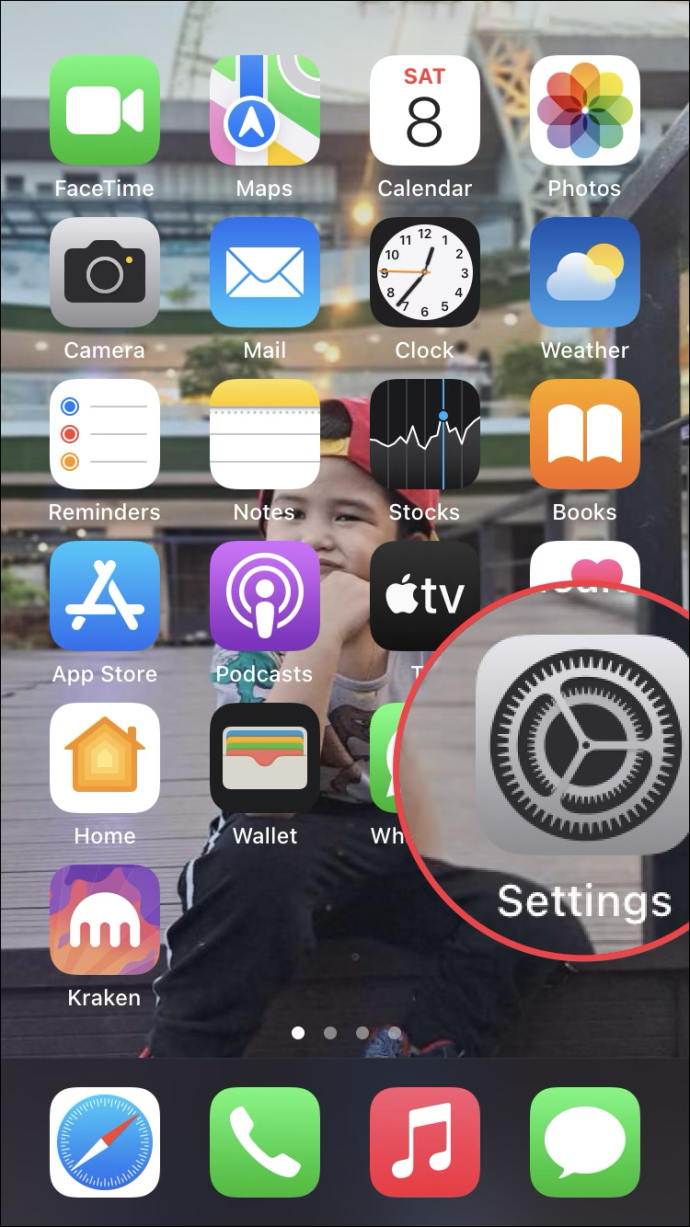 I-enable ang opsyong”Bluetooth”, pagkatapos ay mag-i-scan ang iPhone para sa mga device na kumonekta.
I-enable ang opsyong”Bluetooth”, pagkatapos ay mag-i-scan ang iPhone para sa mga device na kumonekta.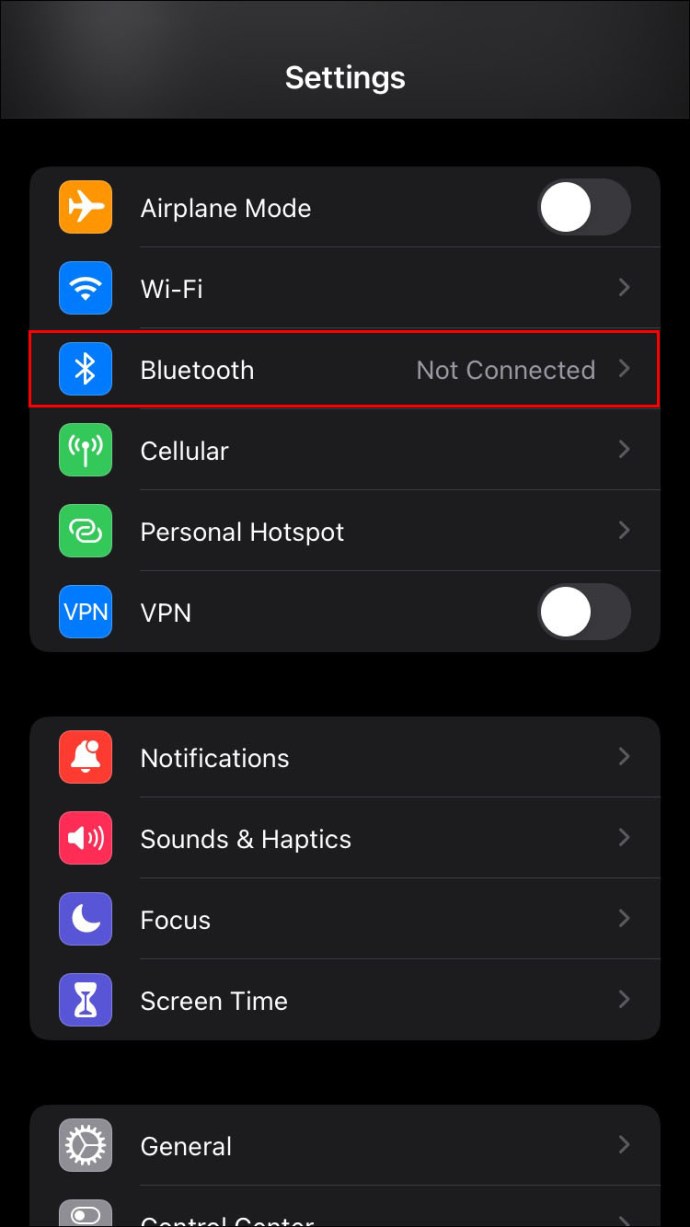 Dapat na lumabas ang pangalan ng iyong JBL headphone, pagkatapos ay i-tap ito.
Dapat na lumabas ang pangalan ng iyong JBL headphone, pagkatapos ay i-tap ito.
Kung hihilingin sa iyo ang isang password, ilagay ang “0000.”Kung hindi ito tinanggap, tingnan ang manual upang makita kung naiiba ang password code. Ang iyong JBL headphones ay dapat na magpakita bilang nakakonektang device.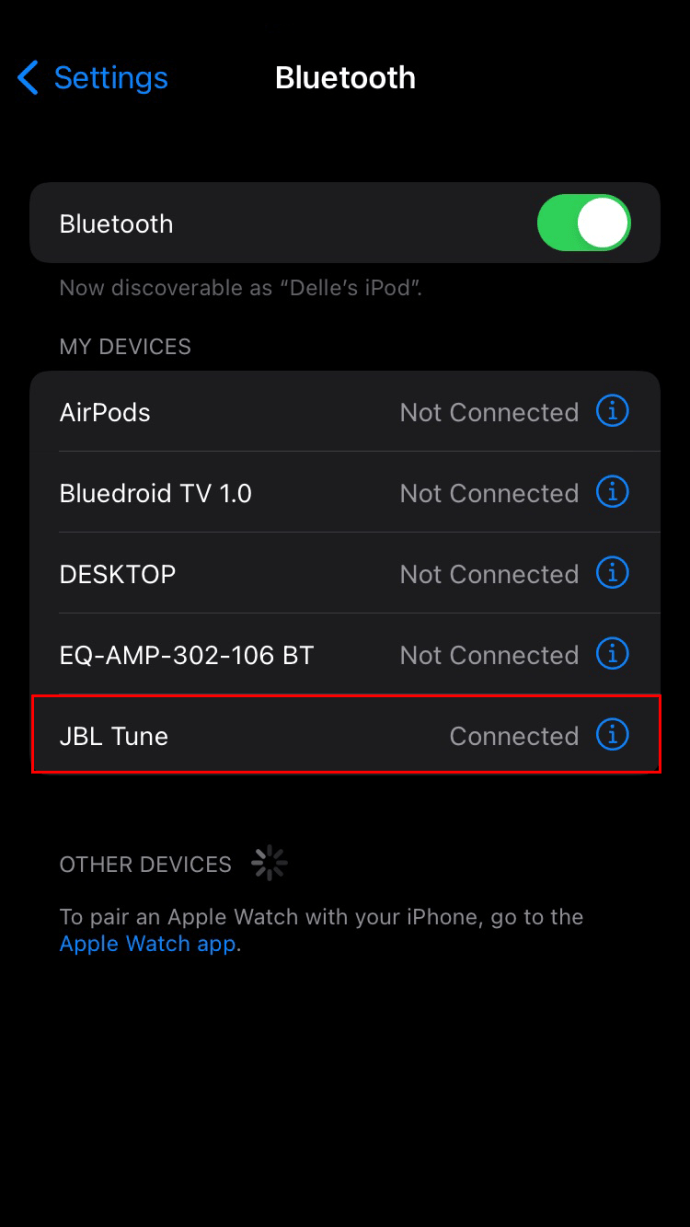
Ang kumikislap na ilaw sa iyong mga headphone ay magiging isang solidong ilaw, at makakarinig ka ng ibang keynote sound para kumpirmahin ang isang matagumpay na koneksyon.
Paano Ipares ang JBL Headphones sa isang Android Device
Kapag ipinares ang iyong Android device sa iyong mga headphone , kailangan mo munang i-enable ang pairing mode sa iyong headphones at Android device.
Narito kung paano i-enable ang pairing mode sa iyong JBL headphones:
I-on ang iyong headphones sa pamamagitan ng pagpindot sa “Power” button pataas.
Kung ino-on mo ang iyong headphone sa unang pagkakataon, makakarinig ka ng tunog na katulad ng unti-unting nawawalang piano note p humiga ng dalawang beses. Ang tunog na ito ay kumpirmasyon na ang iyong mga wireless headphone ay nasa pairing mode. Magsisimulang mag-flash ang asul na”Power”na ilaw. I-enable ang Bluetooth sa pamamagitan ng pagpindot sa”Bluetooth”na button sa ibaba ng kanang takip ng tainga, at maririnig mo ang parehong tunog ng piano key.
Tiyaking nasa saklaw ang iyong Android device, pagkatapos ay sundin ang mga hakbang na ito upang ipares:
I-access ang”Mga Setting”na app.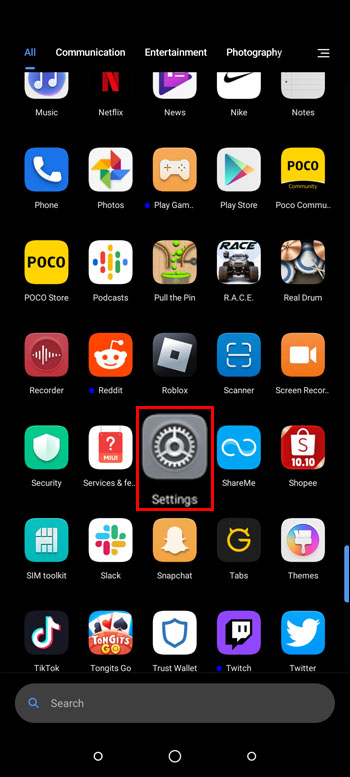 I-tap ang “Connected Devices,” pagkatapos ay “Bluetooth,” at paganahin ang Bluetooth na opsyon.
I-tap ang “Connected Devices,” pagkatapos ay “Bluetooth,” at paganahin ang Bluetooth na opsyon.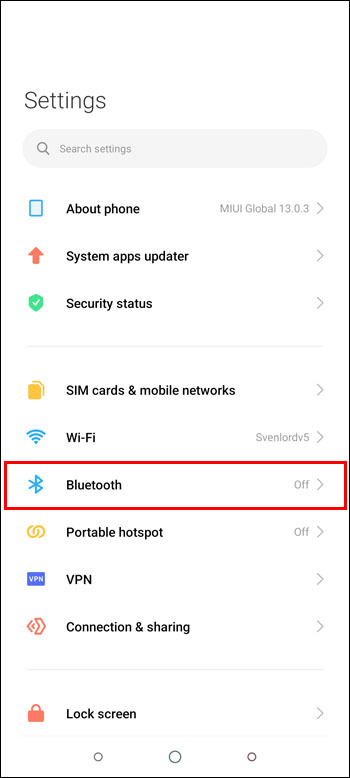 Dapat maisama sa ilang sandali ang iyong JBL headphones sa isang listahan ng mga compatible na device na nasa saklaw. Pindutin ang pangalan ng iyong headphone para kumonekta sa iyong device.
Dapat maisama sa ilang sandali ang iyong JBL headphones sa isang listahan ng mga compatible na device na nasa saklaw. Pindutin ang pangalan ng iyong headphone para kumonekta sa iyong device.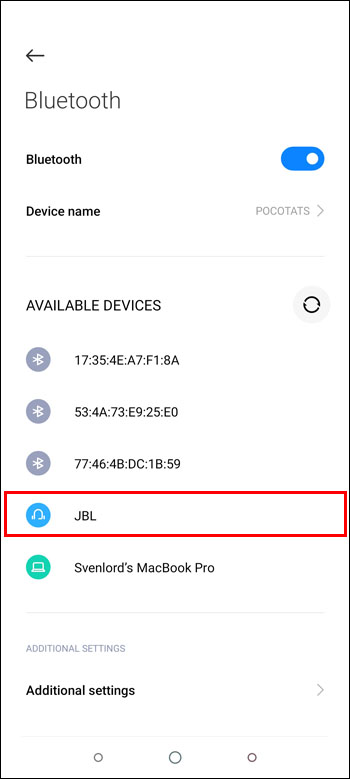 Kung sinenyasan ka para sa isang password, ilagay ang “0000.”Kung hindi iyon tinanggap, tingnan ang manual para mahanap ang password. Pagkatapos ay makikita ang iyong mga headphone bilang nakakonekta.
Kung sinenyasan ka para sa isang password, ilagay ang “0000.”Kung hindi iyon tinanggap, tingnan ang manual para mahanap ang password. Pagkatapos ay makikita ang iyong mga headphone bilang nakakonekta.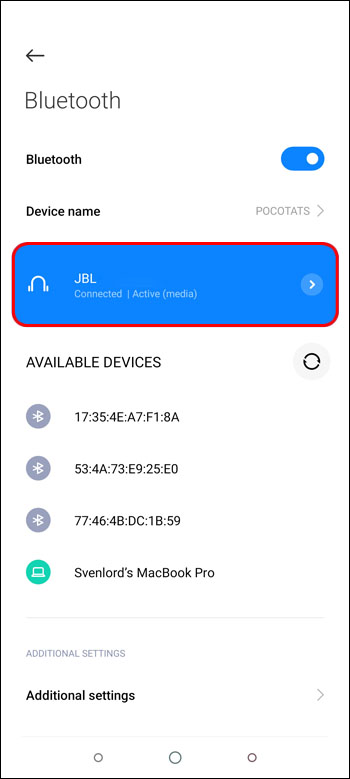
Kapag matagumpay mong naipares ang mga device, ang kumikislap na ilaw sa iyong mga headphone ay magiging solidong ilaw, at ibang note ang magpe-play para kumpirmahin isang matagumpay na koneksyon.
Paano Ipares ang JBL Headphones sa isang MacBook
Ang proseso ay pareho kung gusto mong ikonekta ang iyong JBL headphones sa isang MacBook o iMac. Una, paganahin ang Bluetooth sa iyong mga headphone at MacBook at tiyaking nasa loob ang mga ito.
I-enable ang pairing mode sa iyong mga headphone gamit ang mga hakbang na ito:
I-push ang “Power” button pataas upang i-on ito.
Kung ito ang unang pagkakataong i-on ang iyong mga headphone, makakarinig ka ng unti-unting nawawalang tunog ng piano note na tumutugtog nang dalawang beses. Ipinapaalam nito sa iyo na handa nang ipares ang iyong mga headphone, at ang asul na “Power”magsisimulang mag-flash ang ilaw. Sa ibaba ng kanang takip sa tainga, itulak ang”Bluetooth”na button para paganahin ito, at maririnig mo ang parehong tunog.
Sundin ang mga hakbang na ito para paganahin ang Bluetooth sa iyong MacBook:
Mag-click sa logo ng Apple sa kaliwang tuktok upang ma-access ang pangunahing menu.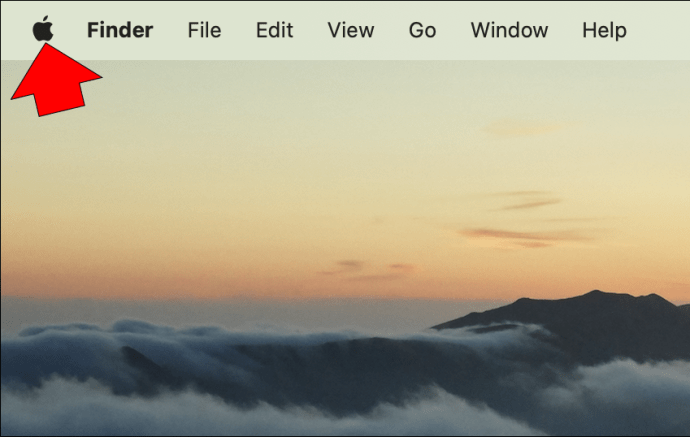 Piliin ang “System Preferences,”pagkatapos ay “Bluetoot h.”
Piliin ang “System Preferences,”pagkatapos ay “Bluetoot h.”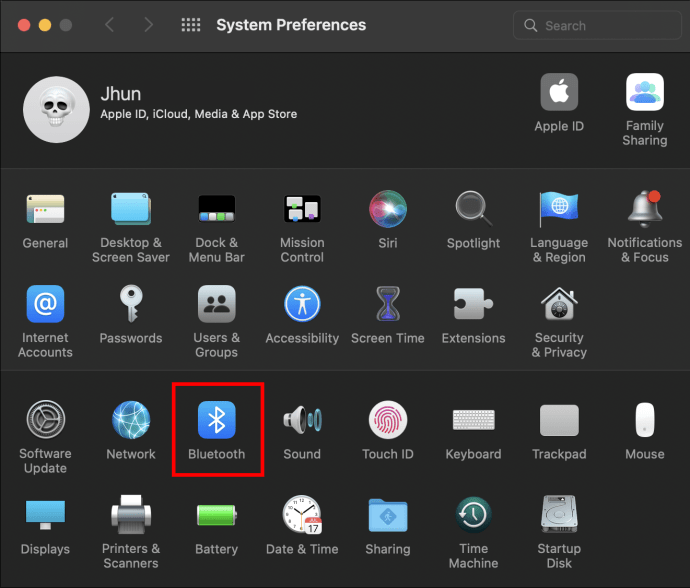 Dapat na lumabas sa screen ang pangalan ng iyong JBL headphones. Mag-click sa button na “Kumonekta” para ipares.
Dapat na lumabas sa screen ang pangalan ng iyong JBL headphones. Mag-click sa button na “Kumonekta” para ipares.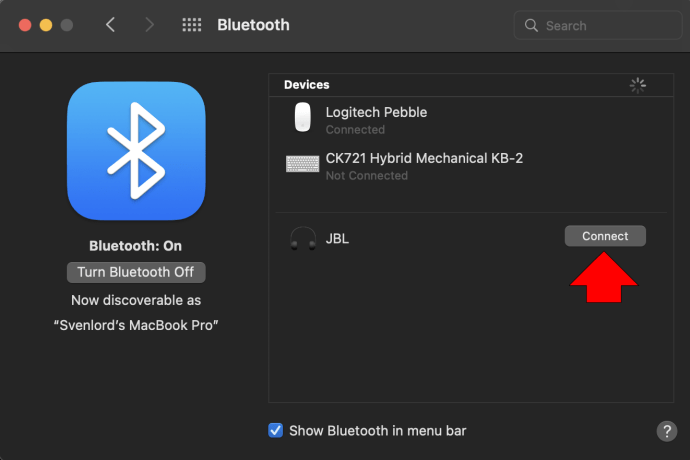 Kung hihilingin sa iyo ang isang password, ilagay ang”0000.”Kung mali iyon, tingnan ang manual upang makita kung ano ang password para sa iyong pares ng headphones. Ang iyong mga headphone ay dapat na magpakita bilang nakakonekta.
Kung hihilingin sa iyo ang isang password, ilagay ang”0000.”Kung mali iyon, tingnan ang manual upang makita kung ano ang password para sa iyong pares ng headphones. Ang iyong mga headphone ay dapat na magpakita bilang nakakonekta.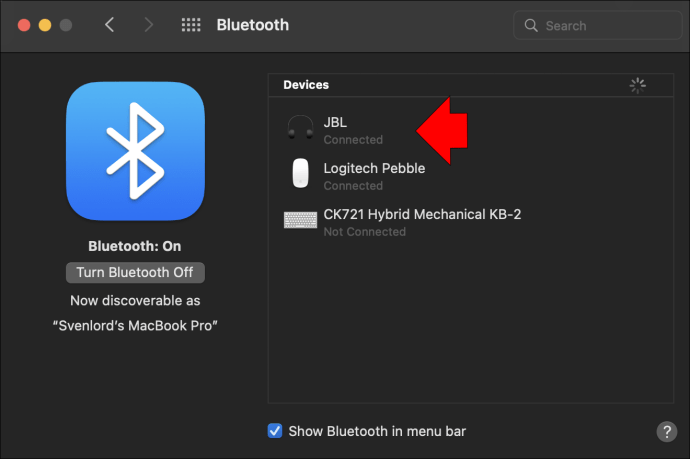
Magbabago ang kumikislap na asul na ilaw sa iyong mga headphone sa isang solidong ilaw, at makakarinig ka ng ibang tunog upang magpahiwatig ng matagumpay na pagpapares.
Paano Ipares ang JBL Headphones sa isang Chromebook
Maaari mong ipares ang iyong JBL headphones sa iyong Chromebook kapag ang parehong device ay naka-enable ang Bluetooth at nasa loob ng hanay ng isa’t isa.
Narito ang mga hakbang para paganahin ang pairing mode sa iyong mga headphone:
I-push ang “Power”button pataas para i-on ito.
Kung ito ang unang beses na i-on ang iyong mga headphone, isang unti-unting nawawalang tunog na katulad ng isang piano note ang magpe-play nang dalawang beses. Ito ay nagpapahiwatig na t ang iyong mga wireless headphone ay nasa pairing mode. Magsisimulang mag-flash ang asul na”Power”na ilaw sa likod. Upang paganahin ang Bluetooth, pindutin ang button na”Bluetooth”sa ibaba ng kanang takip ng tainga, at maririnig mo ang parehong handa na ipares na tunog.
Ngayon ikonekta ang iyong Chromebook sa iyong mga headphone:
Sa kanang bahagi sa ibaba ng iyong screen, i-click ang panel na”Mga Mabilisang Setting.”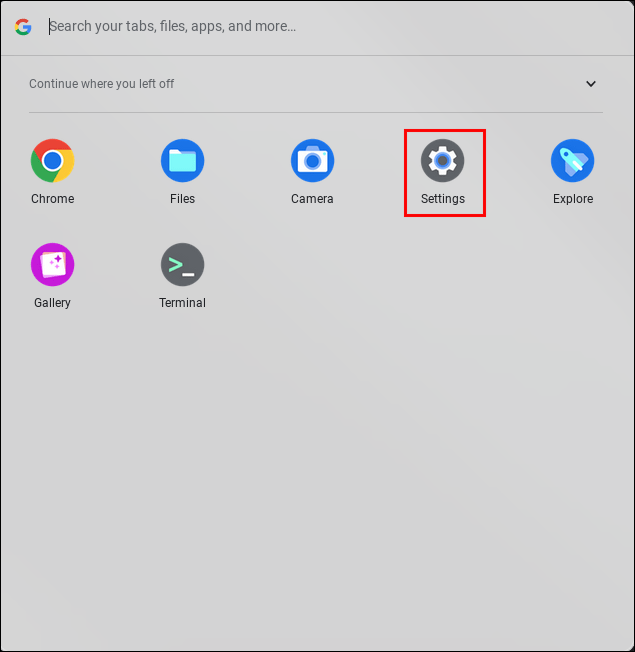 I-click ang “Bluetooth,”pagkatapos ay piliin ang pangalan ng iyong JBL headphones.
I-click ang “Bluetooth,”pagkatapos ay piliin ang pangalan ng iyong JBL headphones.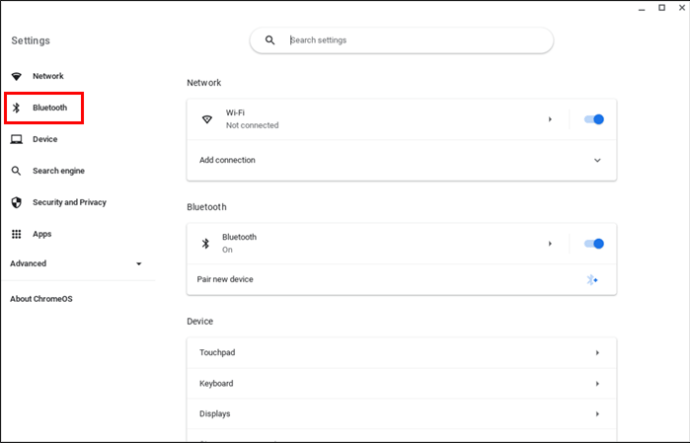 Kung sinenyasan ka para sa isang password, ilagay ang”0000.”Kung mali iyon, tingnan ang manual upang makita kung ano dapat ito. Ang iyong mga headphone ay dapat na ipakita bilang konektado.
Kung sinenyasan ka para sa isang password, ilagay ang”0000.”Kung mali iyon, tingnan ang manual upang makita kung ano dapat ito. Ang iyong mga headphone ay dapat na ipakita bilang konektado.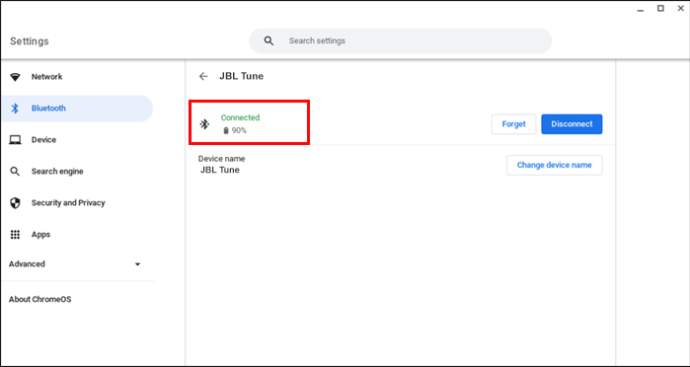
Ang asul na kumikislap na ilaw sa iyong headphone es ay magiging solidong ilaw, at makakarinig ka ng ibang tunog para kumpirmahin ang matagumpay na koneksyon.
Paano Ipares ang JBL Headphones sa isang Windows PC
Upang ipares ang JBL headphones sa iyong Windows PC o laptop, tiyaking pareho silang naka-enable ang Bluetooth.
Sundin ang mga hakbang na ito para paganahin ang pairing mode sa iyong mga headphone:
I-on ang iyong headphone sa pamamagitan ng pag-push pataas sa “Power” na button.
Kung ito ang unang pagkakataong i-on ang iyong mga headphone, makakarinig ka ng unti-unting nawawalang tunog ng piano note nang dalawang beses. Ipinapaalam nito sa iyo na nasa pairing mode ang iyong mga headphone. Magsisimulang mag-flash ang asul na”Power”na ilaw sa likod. I-enable ang Bluetooth sa pamamagitan ng pagpindot sa”Bluetooth”na button sa ibaba ng kanang takip ng tainga, at maririnig mo ang parehong tunog ng pairing mode.
Tiyaking ang iyong Windows computer nasa Bluetooth range ng iyong mga headphone, pagkatapos ay sundin ang mga hakbang na ito para kumonekta sa iyong JBL headphones:
Ilunsad ang “Mga Setting”na app.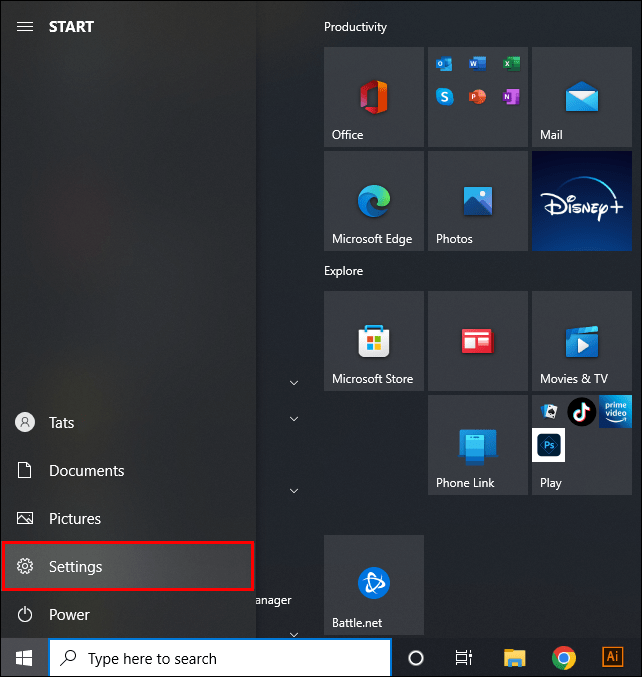 I-click ang “Devices,” pagkatapos ay “Bluetooth at Iba pang Mga Device.”
I-click ang “Devices,” pagkatapos ay “Bluetooth at Iba pang Mga Device.”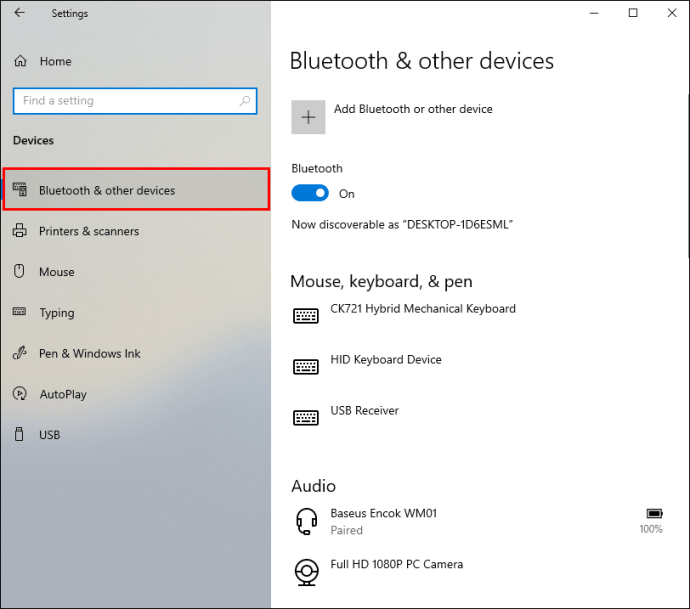 I-click ang “+”sign upang idagdag ang iyong mga headphone.
I-click ang “+”sign upang idagdag ang iyong mga headphone.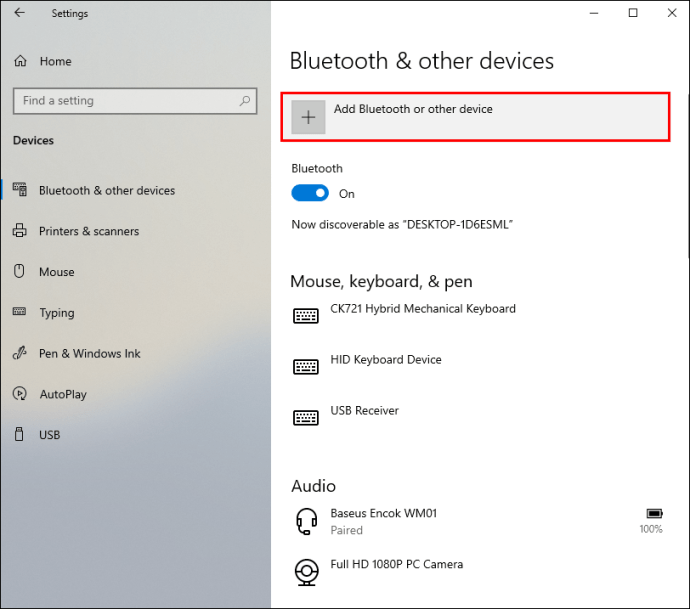 Piliin ang “Bluetooth.”Mag-i-scan ang iyong computer para sa mga kalapit na compatible na device.
Piliin ang “Bluetooth.”Mag-i-scan ang iyong computer para sa mga kalapit na compatible na device.
Sa sandaling lumabas ang iyong JBL headphone, pindutin ang “Connect.”Kung hihilingin sa iyo ang isang password, ilagay ang “ 0000.”Kung mali iyon, tingnan ang manual upang makita kung ano ito. Pagkatapos ay dapat lumabas ang iyong mga headphone bilang nakakonekta.
Ang kumikislap na asul na ilaw sa iyong mga headphone ay magiging solidong asul, at makakarinig ka ng ibang tunog upang kumpirmahin ang isang matagumpay na koneksyon.
Paano Ipares ang JBL Mga Headphone sa isang iPad
Ang pagpapares ng iyong mga headphone sa iyong iPad ay halos kapareho ng pagpapares sa mga ito sa isang iPhone. Tiyaking parehong naka-enable ang Bluetooth at nasa loob ng isa’t isa.
Sundin ang mga hakbang na ito para paganahin ang Bluetooth sa iyong JBL headphones:
I-on ang iyong headphone sa pamamagitan ng pagpindot sa”Power”na button.
 Kung ito ang unang pagkakataong i-on ang mga ito, magpe-play nang dalawang beses ang isang unti-unting nawawalang tunog na katulad ng isang piano note. Isinasaad nito na nasa pairing mode ang iyong mga wireless headphone. Ang asul na”Power”na ilaw sa likod mag-flash ang takip. I-enable ang Bluetooth sa pamamagitan ng pagpindot sa button na”Bluetooth”sa ibaba ng kanang takip ng tainga. Magpe-play ang parehong tunog ng piano key.
Kung ito ang unang pagkakataong i-on ang mga ito, magpe-play nang dalawang beses ang isang unti-unting nawawalang tunog na katulad ng isang piano note. Isinasaad nito na nasa pairing mode ang iyong mga wireless headphone. Ang asul na”Power”na ilaw sa likod mag-flash ang takip. I-enable ang Bluetooth sa pamamagitan ng pagpindot sa button na”Bluetooth”sa ibaba ng kanang takip ng tainga. Magpe-play ang parehong tunog ng piano key.
Ngayon, tiyaking handa na ang iyong iPad na ipares:
Buksan ang “Mga Setting”app.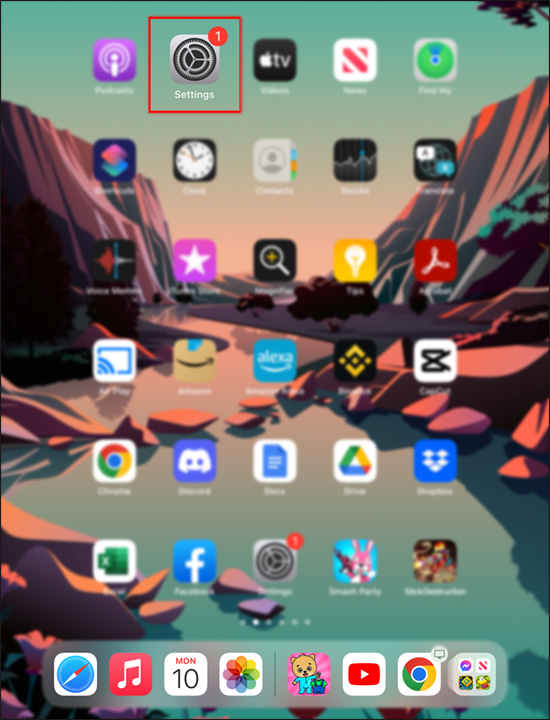 I-enable ang opsyong”Bluetooth”; maghahanap ang iyong iPad ng mga device na kumonekta.
I-enable ang opsyong”Bluetooth”; maghahanap ang iyong iPad ng mga device na kumonekta.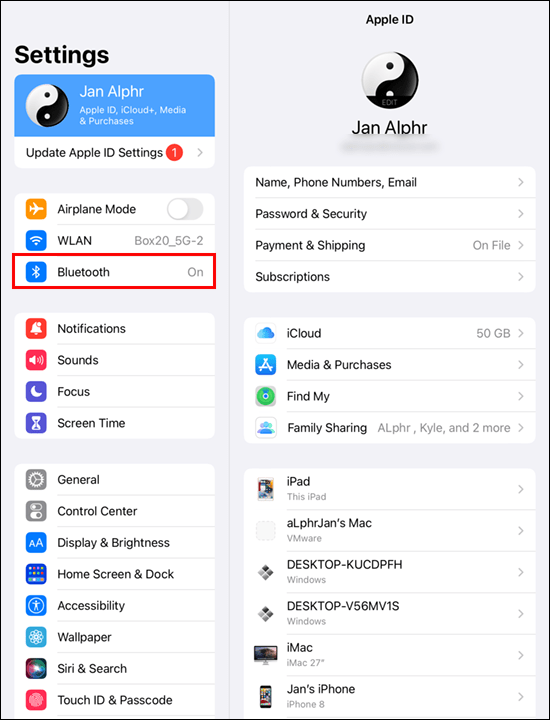 Kapag ang pangalan ng lumalabas ang iyong mga headphone, pindutin ito.
Kapag ang pangalan ng lumalabas ang iyong mga headphone, pindutin ito.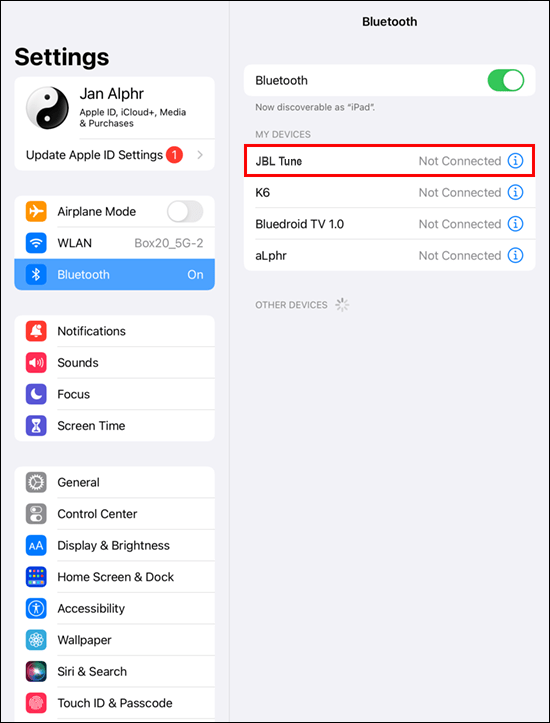 Kung hihilingin sa iyo ang isang password, ilagay ang “0000.”Kung mali ito, tingnan ang manual para makita kung ano dapat ito. Ang iyong JBL headphones ay dapat na magpakita bilang nakakonektang device.
Kung hihilingin sa iyo ang isang password, ilagay ang “0000.”Kung mali ito, tingnan ang manual para makita kung ano dapat ito. Ang iyong JBL headphones ay dapat na magpakita bilang nakakonektang device.
Magiging solid blue ang kumikislap na asul na ilaw sa iyong mga headphone, at makakarinig ka ng ibang tunog upang kumpirmahin ang isang matagumpay na koneksyon.
Matagumpay na Ipinares ang Mga Headphone ng JBL!
Ang mga JBL headphone ay isang mahusay na kagamitan; natural, nasasabik ang mga may-ari na ikonekta sila sa kanilang mga paboritong device. Ang pagpapares sa mga ito sa iyong device ay diretso hangga’t pareho ay nasa”Bluetooth”na mode at nasa loob ng saklaw.
Natagumpay mo bang naipares ang iyong mga headphone sa iyong device? Ano ang pinakanagustuhan mo sa iyong JBL headphones? Sabihin sa amin tungkol dito sa seksyon ng mga komento sa ibaba.
Disclaimer: Ang ilang mga pahina sa site na ito ay maaaring may kasamang link na kaakibat. Hindi ito makakaapekto sa aming editoryal sa anumang paraan.